Gestione dei conti, Nuovo conto, Gestione dei conti -4 – TA Triumph-Adler DCC 2520 Manuale d'uso
Pagina 306: Contabilità lavori 8-4
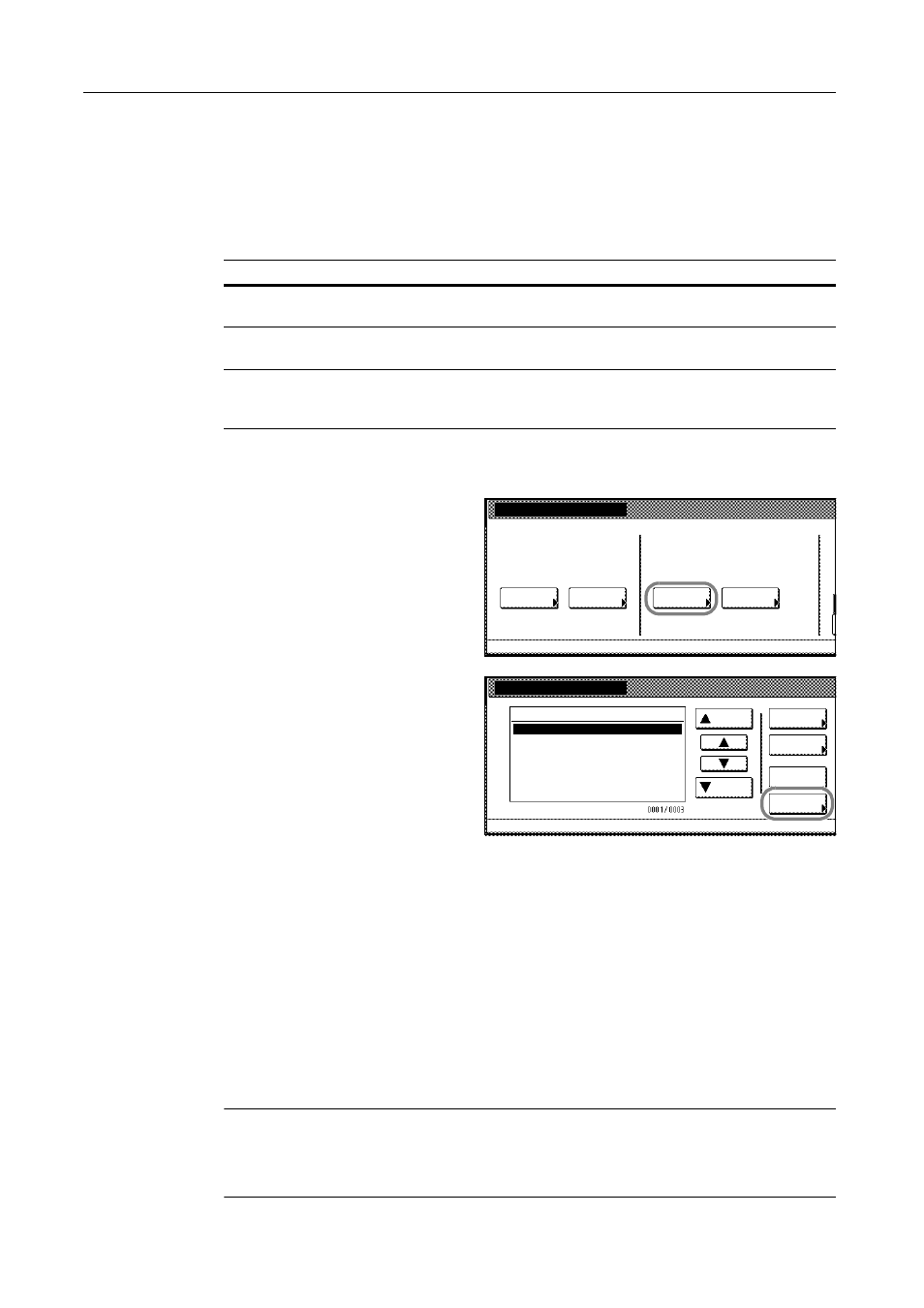
Contabilità lavori
8-4
Gestione dei conti
Questa procedura consente di aggiungere e cancellare reparti e definire restrizioni ai numeri di
copie eseguibili.
Nuovo conto
Per aggiungere un nuovo reparto. Sono richieste le impostazioni riportate di seguito.
1
Facendo riferimento a Accesso allo schermo Job Accounting a pagina 8-3, accedere allo schermo
Job Accounting.
2
Premere [Edita gestione].
3
Premere [Registra].
4
Premere [S] o [T] per selezionare Conto ID e premere [Cambia #].
5
Utilizzare i tasti numerici per immettere il codice ID del reparto.
6
Premere [Chiuso].
7
Premere [S] o [T] per selezionare Nome a display e premere [Cambia #].
8
Inserire il nome del reparto e premere [Fine].
Fare riferimento a Metodo di inserimento dei caratteri a pagina 7-48 per istruzioni su come inserire i
caratteri di testo.
9
Una volta inseriti tutti i dati, premere [Prossimo].
IMPORTANTE: se non si specificano Conto ID e Nome a display, viene generato un errore e non è
possibile accedere allo schermo successivo. Verificare di aver inserito tutti i dati richiesti.
Se si specifica un codice ID di reparto esistente, si verifica un errore e non sarà possibile accedere
allo schermo successivo. Usare un codice ID diverso.
Impostazione
Descrizione
Codice ID del reparto
Consente di impostare un codice ID di sicurezza per ciascun reparto
composto da un numero massimo di otto cifre (da 0 a 99999999).
Nome a display
Consente di impostare il nome del reparto utilizzando fino a
32 caratteri alfanumerici.
Limite usare
Consente di impostare limiti di utilizzo per le funzioni di
copia/stampa/scansione. Per informazioni sulla procedura di
impostazione, vedere Limitazioni di utilizzo a pagina 8-5.
Job accounting
Ognuno
Job accountg T
Reg. Settaggio
Gestione
Edita
Job Accntg
Gestione
Menu Sistema
totale
totale
gestione
Edita gestione
Ordine
Menu Sistema
Job
Ges. Info.
Cancella
Su
Giù
Correzione
Codice ID
Registra
1st sales division
2nd sales division
ETC
-
11111111
22222222
--------
indicaz.